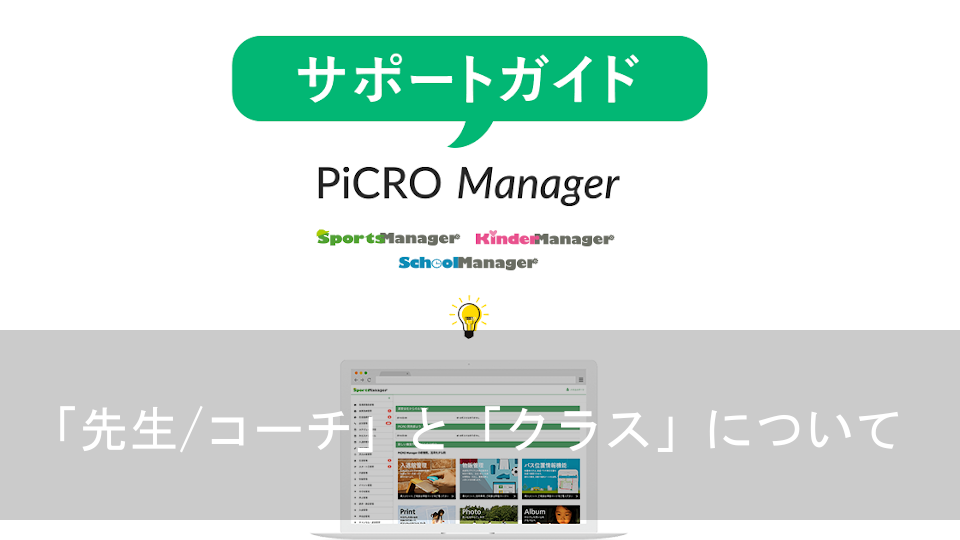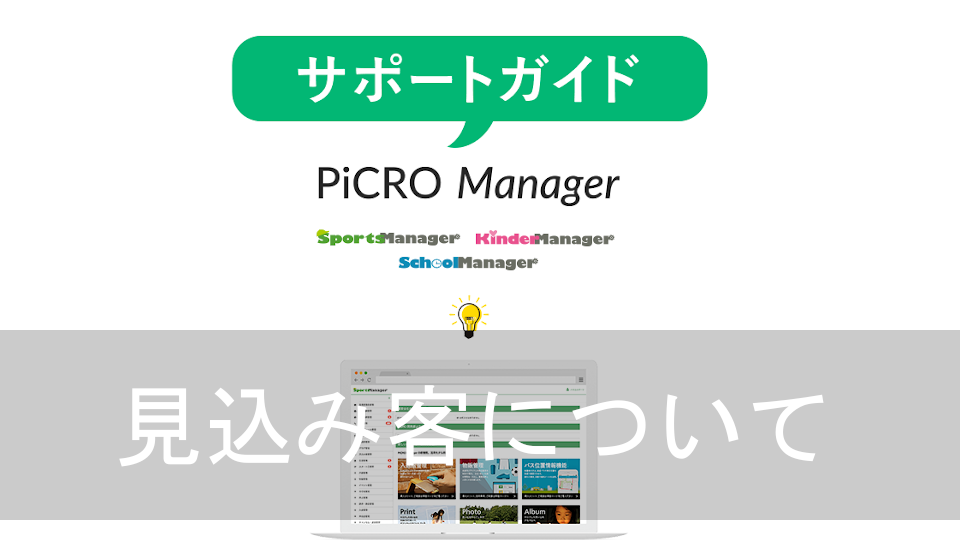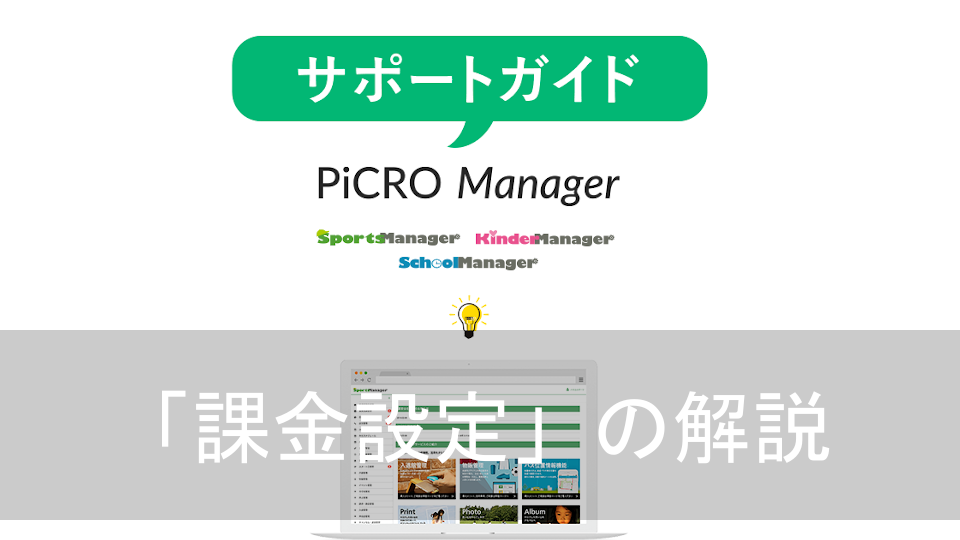「先生/コーチ」登録することで、複数のアカウントにてPiCRO Managerの利用が可能になります。
また、「クラス」登録にて、システム運用を細かく行うことが可能にです。
今回は、「先生/コーチ」「クラス」の登録方法と設定方法について解説させていただきます。
はじめに
まずはじめに、「先生・コーチ」「クラス」の登録や管理を行う場所を説明いたします。
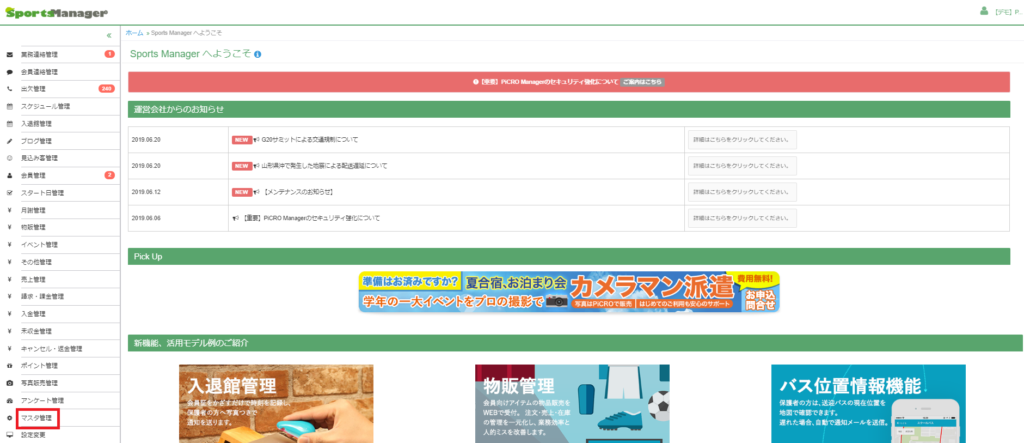
左メニューより「マスタ管理」を選択してください。
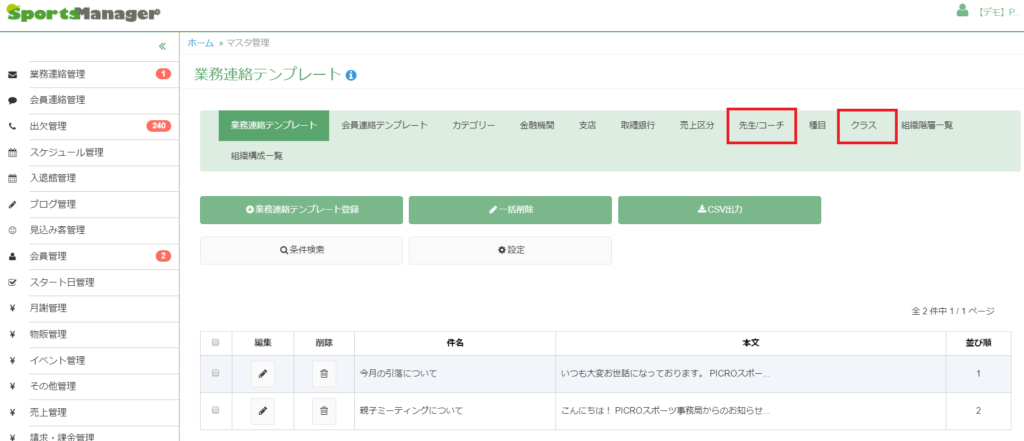
マスタ管理ページにて、「先生/コーチ」「クラス」を選択することで、登録や設定が行えます。
先生/コーチ登録
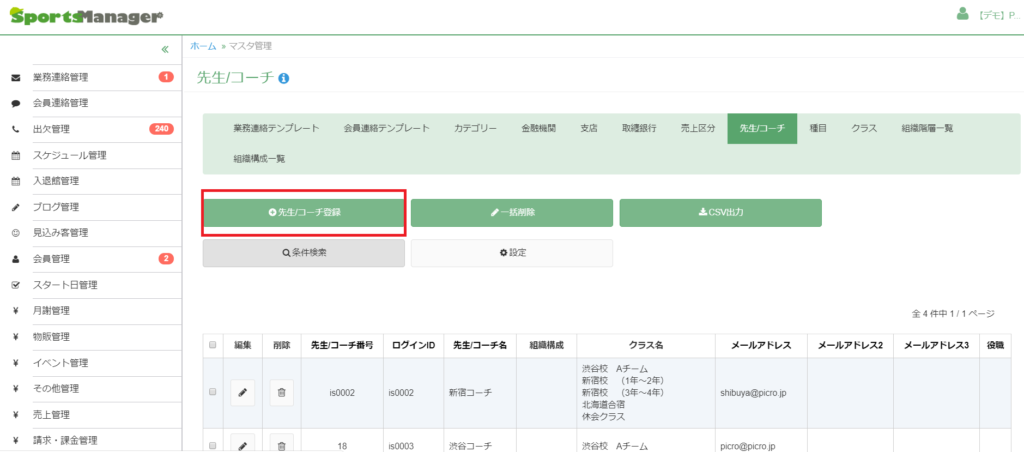
先生/コーチページにて「先生/コーチ登録」を選択してください。
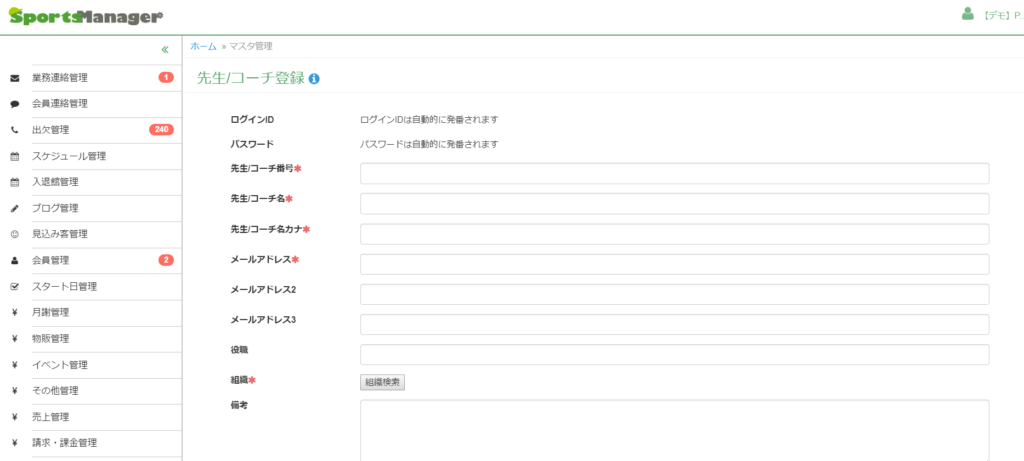
先生/コーチ登録ページにて、必要な情報を入力し登録を行ってください。
【入力項目の説明】
「先生/コーチ番号」:会社内での管理用として設定いただく番号なので、社内にて共有しやすい形にて入力してください。
「先生/コーチ名」:個人ごとにアカウントを設定する際は個人名で、複数名でアカウントを利用する際は部署名等を入力してください。
「先生/コーチ名カナ」:上記のカナを入力してください。
「メールアドレス」:会員連絡や出欠連絡があった際に通知されるアドレスを入力してください。
※3アドレスまで登録可能です。
「役職」:社内での役職を入力してください。
「組織」:該当する組織を選択してください。
「備考」:メモ的な形で記載したい内容がありましたら入力してください。
「管理権限」:チェックした項目が利用可能な機能です。
※「先生/コーチ番号」「先生/コーチ名」「先生/コーチ名カナ」「メールアドレス」「組織」は必須項目になるので、未入力ですと登録できません。
各項目を入力しましたら「登録する」を選択してください。
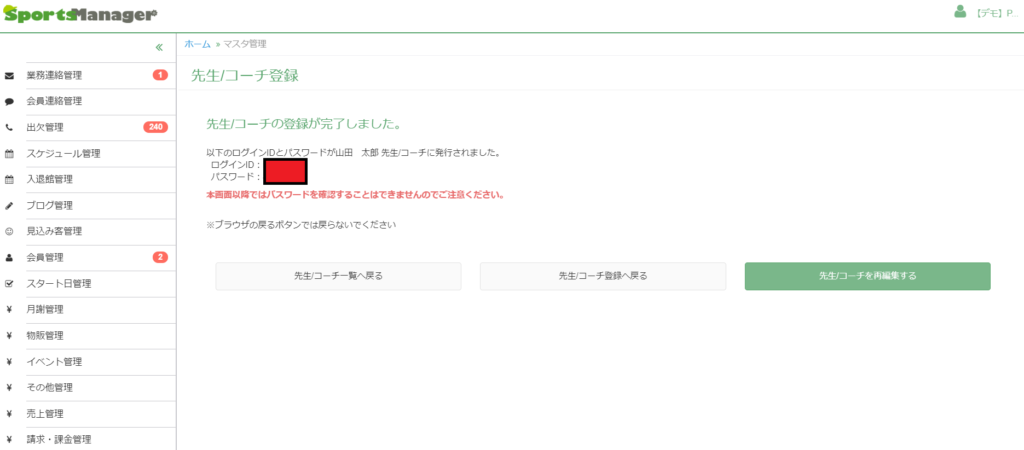
登録が完了しましたら、ログインIDとパスワードが表示されますので、メモしてください。
※ログインIDとパスワードを忘れた際は、再設定が必要になるので管理をお願いします。
クラス登録
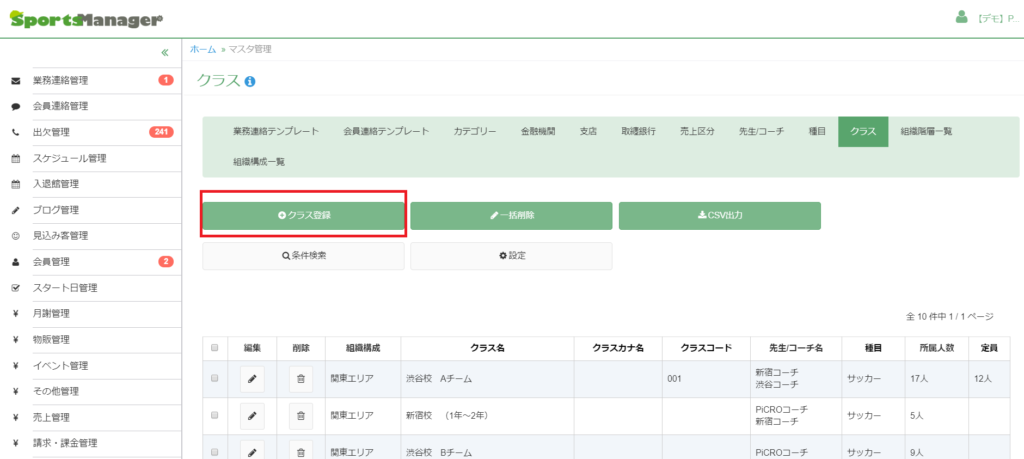
クラスページにて「クラス登録」を選択してください。
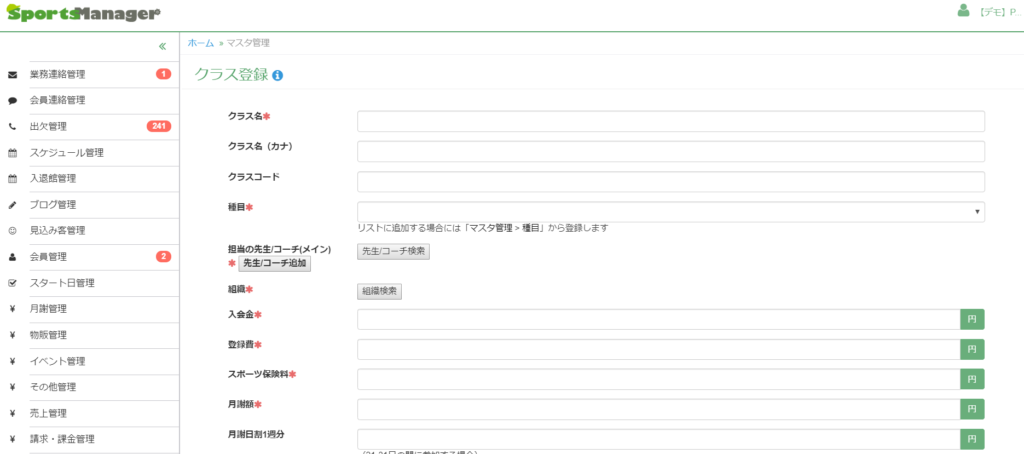
クラス登録ページにて、必要な情報を入力し登録を行ってください。
【入力項目の説明】
「クラス名」:登録するクラス名を入力してください。
「クラス名(カナ)」:登録するクラス名のフリガナを入力してください。
「クラスコード」:会社内での管理用として設定いただく番号なので、社内にて共有しやすい形にて入力してください。
「種目」:登録するクラスの該当種目を選択してください。
「担当の先生/コーチ(メイン)」:登録するクラスに関わる先生/コーチを「先生/コーチ検索」ボタンより選択してください。
※1.複数名の先生/コーチを登録する際は「先生/コーチ追加」ボタンを押していただくと追加可能な「先生/コーチ検索」ボタンが追加されます。
※2.選択されていない先生/コーチは、該当クラスに関わる情報の確認や発信が行えないので、該当する全ての先生/コーチを選択してください。
「組織」:該当する組織を選択してください。
「入会金」:登録するクラスにて入会時に発生する入会金額を入力してください。
「登録費」:登録するクラスにて入会時に発生する登録費額を入力してください。
「スポーツ保険料」:登録するクラスにて入会時に発生するスポーツ保険料額を入力してください。
※入会時に費用が発生しない項目は「0円」にて入力してください。
「月謝額」:登録するクラスの基本月謝額を入力してください。
「月謝額日割」:入会する時期にて日割計算の設定がされている際は、日割り計算額を入力してください。
「郵便番号」:活動場所の郵便番号を入力してください。
「住所」:活動場所の住所を入力してください。
「曜日」:登録するクラスの活動曜日を入力してください。
「時間」:登録するクラスの活動時間を入力してください。
「活動校区」:登録するクラスの活動校区を入力してください。
「開設日」:登録するクラスの開設日を入力してください。
「定員」:定員人数を入力してください。
「定員空き状況」:定員の空き状況を選択してください。
「備考」:メモ的な形で記載したい内容がありましたら入力してください。
※「クラス名」「種目」「担当の先生/コーチ」「組織」「入会金」「スポーツ保険料」「月謝額」「開設日」は必須項目になるので、未入力ですと登録できません。
各項目を入力しましたら「登録する」を選択していただくと登録完了です。
まとめ
最後に、「先生/コーチ」「クラス」の登録や設定に関しての注意点を説明させていただきます。
- アカウント管理
会員管理システムのアカウントであることを理解していただき、アカウントの管理を徹底してください。
・発行しているアカウントと利用者を常に把握する
・退職した際は、アカウントの削除もしくはログイン情報の変更を行う - 管理権限設定
先生/コーチ登録時のアカウント設定は、業務に必要な機能とリスクを考え設定してください。
・個人情報が閲覧できる設定は必要なのか
・売上関連が閲覧できる設定は必要なのか - クラスの先生/コーチ選択
クラスに対して、必要な先生/コーチのみを設定してください。
業務上で必要がない中での設定は、情報漏洩のリスクを拡大させます。
アカウントの管理や設定によって、個人情報・企業情報の漏洩のリスクがあることを理解したうえでのご使用を徹底してください。